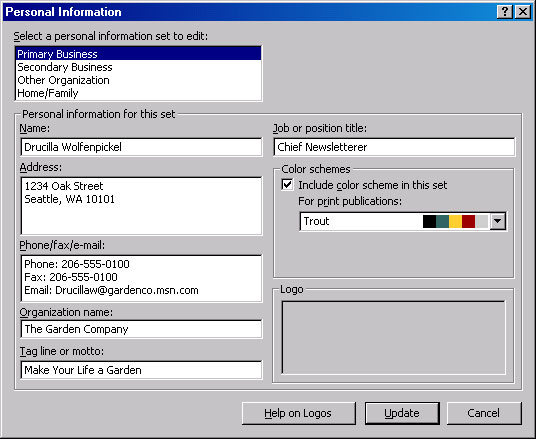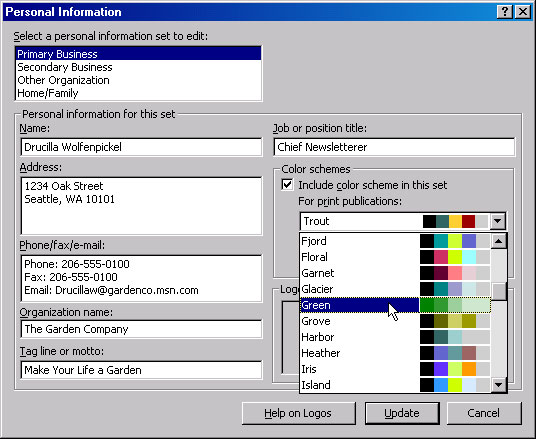Опубликован: 20.10.2006 | Доступ: свободный | Студентов: 2650 / 1505 | Оценка: 4.29 / 4.26 | Длительность: 03:32:00
Специальности: Менеджер
Теги:
Лекция 1:
Создание документа
- Щелкните на OK. Появится диалоговое окно Личная информация (Personal Information).
- В поле Выберите тип личной информации (Select a personal information set to edit) щелкните на Основная работа (Primary Business).
- В поле Личная информация для этого типа (Рersonal information for this set) введите Друцилла Вольфенпикель.
- Нажмите клавишу (Tab), чтобы перейти к следующему полю.
- В поле ввода адреса введите WA 10101 Сиэтл, ул. Дубовая, 1234.
- Нажмите клавишу (Tab), чтобы перейти к следующему полю.
- В поле ввода Телефон/факс/e-mail (Phone/fax/e-mail) введите тел: 206-555-01. Нажмите клавишу (Enter). В следующей строке введите факс: 206-555-01. Нажмите клавишу (Enter). В следующей строке введите Drucillaw@gardenco.msn.com.
- Нажмите клавишу (Tab), чтобы перейти к следующему полю.
- В поле ввода Название организации (Organization name) введите компания "Все для сада".
- Нажмите клавишу (Tab), чтобы перейти к следующему полю.
- В поле ввода Девиз (Tag Line Or Motto) введите Пусть наша жизнь цветет как сад.
- В поле ввода Должность (Job or position title) введите Выпускающий редактор.
- В области Цветовая схема (Color schemes) отметьте окошко Include color scheme in this set check.
- Щелкните на направленной вниз стрелке в поле For print publications. По умолчанию установлена цветовая схема Trout. Когда вы щелкнете на направленной вниз стрелке, вы увидите другие варианты цветовых схем.
- Выделите Зеленая (Green).
- Щелкните на кнопке Update. Введенная вами информация будет помещена в этот бюллетень и во все последующие создаваемые вами документы - вам не придется каждый раз вводить ее заново, но вы в любой момент можете ее изменить.
- Щелкните на кнопке Сохранить (Save)
 . Появится диалоговое окно Сохранить как (Save
As).
. Появится диалоговое окно Сохранить как (Save
As). - Перейдите в папку Offise XP SBS\Publisher\Chap22, введите TGC- NL в поле ввода Имя файла (File Name) и щелкните на кнопке Сохранить (Save).
- Щелкните на кнопке Закрыть (Close)
 . Публикация TGC-NL.pub закроется.
. Публикация TGC-NL.pub закроется.